
- Cleaning de computer
- gedeeltelijke zuivering
- complete reiniging
- Defragmenteren
Progress staat nooit stil, dat het menselijk leven maakt, is gewoon makkelijker met elk voorbijgaand jaar. Personal computers zijn geen uitzondering, omdat de "ijzeren" en de software regelmatig wordt bijgewerkt. Maar geen van de PC zal niet in staat zijn om zijn werk te behagen, als we menselijk ingrijpen uit te sluiten. Het is geen geheim dat de hang-ups, een verscheidenheid aan fouten en "lags" worden meestal veroorzaakt door het feit dat het reinigingssysteem voor een lange tijd niemand deed. Alle informatie die de neiging heeft in de opslag en verwerking te blijven van deze informatie neemt meer en meer macht, dus je moet regelmatig schoonmaken van de harde schijf met behulp van software van derden of standaardfuncties van Windows. Is het moeilijk om een "grote schoonmaak" op uw harde schijf te houden? Laten we eens een beetje tijd om dit proces te begrijpen en vind alle antwoorden over hoe u uw computer volledig schoon te maken.
om de inhoud ↑Het reinigen van de computer
Alle bekende besturingssystemen maken gebruik van een harde schijf om alles op te slaan:. . Logs een verscheidenheid aan programma's, tijdelijke bestanden naar de prullenbak, enz. Als we praten over een Windows-systeem, kan de grote hoeveelheden informatie inregister. Al deze clusters kan significante invloed op de werking van het apparaat, dus je moet weten hoe u uw computer volledig schoon te maken met het oog op het besturingssysteem van de remmen te vermijden.
om de inhoud ↑Gedeeltelijke zuivering
We hebben besloten tot het nemen van de "schone" workspace, maar zijn bang voor verlies van persoonsgegevens? Wees niet bang, want om zich te ontdoen van de hang-ups, niet per se te verduren het wortelstelsel. Standard gereedschappen en diverse software om u te helpen zich te ontdoen van afval, verzameld in het systeem.
browser gegevens browser gebruikt door de gebruikers het vaakst. Dat er een actief verzamelen van gegevens en sortering. Alle informatie die in de loop van het bedrijf verschijnt, is geschreven naar de harde schijf en heel merkbaar vertraagt het systeem. Meer urgent dit probleem is op de oude technologie, die al is het omgaan met de behandeling is niet erg snel.
Er is een zeer eenvoudige methode voor het reinigen van browsers van afval verzamelde informatie, wat genoeg is om ingebouwde tools:
- Internet Explorer-gebruikers kunnen zich te ontdoen van de tijdelijke bestanden met de "Control Panel".Je hoeft alleen maar naar de "Internet-opties" open en verwijder de geschiedenis van alle standpunten, die is gelegen op het tabblad "Algemeen".
- In Mozilla Firefox, ga naar het options scherm, selecteer "Instellingen" en ga naar "Advanced", is er behoefte om de optie "Netwerk" te vinden. Wis de gegevens in de cache, en vervolgens selecteert u de rubriek "Onafhankelijke web content" en klik op de knop "Clear" om zich te ontdoen van onnodige gegevens.
- Browser Google Chrome verwijdert automatisch onnodige gegevens als u deze optie in de instellingen in te schakelen. Als uw software werkt op de motor Chrominium, kunt u aanzienlijk te versnellen het proces van het surfen op het internet slechts een paar klikken van de muis. Houd de Ctrl-toets op het toetsenbord, Shift en Delete. Deze acties zullen een menu dat beschikbaar zal zijn om alle functies van Google Chrome data cleansing openen.
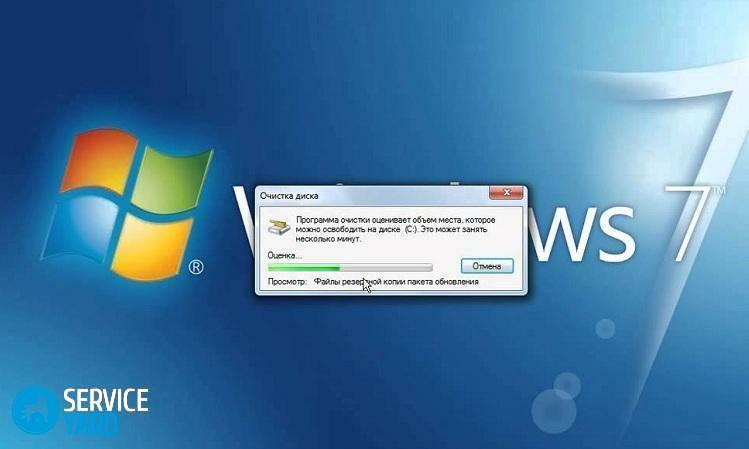
gebruik Ccleaner
Hoe kunt u uw computer volledig schoon te maken met behulp van de meegeleverde software? Het antwoord op deze vraag zal u helpen de software genaamd Ccleaner vinden. Dit programma heeft een positieve reputatie bij het grote aantal gebruikers. De gratis versie kan gemakkelijk worden gedownload en geïnstalleerd via de website van de officiële uitgever. Eenvoudige interface vergemakkelijkt het gehele proces.
Ccleaner is het analyseren en het schoonmaken van het systeem, tijdelijke bestanden en cache alle toepassingen die op de computer zijn geïnstalleerd. De hele procedure is heel simpel:
- Selecteer de gewenste tab in het programma en plaats een vinkje in bezienswaardigheden.
- Klik op de "Analyze" en wacht voor een tijdje.
- Na het analyseren van het programma zal een lijst van bestanden, programma's en mappen die kunnen worden opgeheven.
- Klik op "Clear" knop en tevreden zijn met een schoon systeem.
Belangrijk! Als u geïnteresseerd bent in het opschonen van het register, dan is Ccleaner uw keuze. Selecteer gewoon het tabblad "Register" en volg de hierboven beschreven stappen.
Als een gedeeltelijke opschoning van het besturingssysteem niet het gewenste resultaat oplevert, moet u leren hoe u de volledige harde schijf op de computer kunt reinigen.
naar de inhoud ↑Volledige reiniging
Nu gaan we het hebben over het begin van de levensduur van de computer vanaf nul. Deze methode is het meest effectief, maar arbeidsintensiever dan de vorige.
Om een volledige harde schijf op te schonen, hebt u het volgende nodig:
- Open het tabblad "Deze computer" en door met de rechtermuisknop op een van de schijven te klikken, opent u het contextmenu.
- In dit menu moet u "Formaat" selecteren, de nodige parameters instellen en uw acties bevestigen door op de knop "Start" te klikken.
- Het verwijderingsproces wordt gestart en na een tijdje wordt de schijf schoongemaakt.
Belangrijk! Deze methode kan niet de informatie verwijderen die zich op de systeemschijf bevindt van het besturingssysteem.
Maar om de systeemschijf op te ruimen, moet je het volgende doen:
- Eerst moet je de schijven samenvoegen door met de rechtermuisknop op het label "Mijn computer" te klikken. Selecteer "Management" in het menu dat verschijnt.
- Klik op "Schijfbeheer" en voeg media samen met standaardhulpmiddelen in de interface van het geopende venster.
- Herhaal vervolgens alle stappen die hierboven zijn beschreven.
Belangrijk! Om het Windows-besturingssysteem volledig te verwijderen, hebt u een installatieschijf voor Windows 7( 8, 8.1, 10) nodig. Tijdens de installatie krijgt de gebruiker verschillende bewerkingen op de partities aangeboden, waarbij de volledige verwijdering van informatie uit de media wordt uitgevoerd.
naar de inhoud ↑Defragmentatie
U kunt ook snel werk bereiken met defragmentatie. Om het heel gemakkelijk uit te voeren:
- Open "Mijn Computer" en klik met de rechtermuisknop op een van de schijven.
- Het contextmenu wordt geopend, waarin u naar het tabblad "Hulpmiddelen" moet gaan.
- Voer een mediacontrole uit op fouten en start het hulpprogramma voor defragmentatie veilig. Het proces zal lang duren en het wordt niet aanbevolen om de computer tijdens het proces te gebruiken.
Belangrijk! Voer defragmentatie alleen uit als u HDD hebt, geen SDD.SDD heeft deze procedure niet nodig.
Nu weet je hoe je de computer van informatie-rommel compleet kunt opruimen en de computer weer in werkende staat kunt brengen. Volgens de instructies en aanbevelingen die u hebt gelezen, kunt u eenvoudig het gewenste resultaat bereiken.



